En este artículo, te presentamos algunos trucos para dominar el Explorador de archivos en Windows 11. El Explorador de archivos es una herramienta fundamental en cualquier sistema operativo, y Windows 11 no es la excepción.
En esta nueva versión, Microsoft ha incorporado algunas novedades que hacen que el Explorador de archivos sea aún más útil y fácil de usar.

¿Ha cambiado el Explorador de archivos en Windows 11?
Sí, Microsoft ha llevado a cabo una serie de modificaciones en el Explorador de archivos de Windows 11. Una de las novedades más destacadas es la incorporación de la función de pestañas, que permite abrir varias pestañas con diferentes ubicaciones del sistema, lo que resulta muy cómodo para el usuario y funciona de manera similar a los navegadores web actuales.
¿Cómo cambio la configuración del explorador de archivos en Windows 11?
Para cambiar la configuración del Explorador de archivos en Windows 11, sigue estos pasos:
- Abre el Explorador de archivos.
- Haz clic en el icono de los tres puntos situado en la parte superior derecha de la barra.
- Selecciona ‘Opciones’.
- En la ventana de opciones, dentro de la pestaña de ‘General’, encontraremos un menú desplegable que nos permite seleccionar la opción ‘Abrir el Explorador de archivos en:’.
- Entre las opciones del menú desplegable, selecciona la que dice ‘Este equipo’ y aplica los cambios.
De esta manera, la próxima vez que abras el Explorador de archivos, aparecerá la ventana de ‘Este equipo’, lo que te permitirá acceder rápidamente a los archivos almacenados en tus discos duros o a las carpetas del sistema.
¿Cómo hago para que el Explorador de archivos vuelva a la normalidad?
Si por alguna razón has modificado la configuración del Explorador de archivos y quieres volver a la normalidad, sigue estos pasos:
- Abre el Explorador de archivos.
- Haz clic en el icono de los tres puntos situado en la parte superior derecha de la barra.
- Selecciona ‘Opciones’.
- En la ventana de opciones, dentro de la pestaña de ‘General’, encontraremos un menú desplegable que nos permite seleccionar la opción ‘Abrir el Explorador de archivos en:’.
- Entre las opciones del menú desplegable, selecciona la que dice ‘Home’ y aplica los cambios.
De esta manera, la próxima vez que abras el Explorador de archivos, aparecerá la ventana de ‘Home’, lo que te permitirá acceder rápidamente a los archivos y carpetas que hayas fijado en el ‘Acceso rápido’.
¿Cómo volver al antiguo explorador de archivos en Windows 11?
No es posible volver al antiguo explorador de archivos en Windows 11, ya que se trata de una nueva versión del sistema operativo. Sin embargo, si prefieres la interfaz del antiguo explorador de archivos, puedes utilizar un programa de terceros que te permita personalizar la apariencia del Explorador de archivos.
Nuestro consejo
Además de los trucos que hemos mencionado anteriormente, te recomendamos que utilices la combinación de teclas Windows + E para acceder aún más rápido al Explorador de archivos. Esta combinación de teclas te permitirá abrir el Explorador de archivos en cualquier momento, sin importar en qué aplicación o ventana te encuentres.
En resumen, el Explorador de archivos de Windows 11 es una herramienta muy útil que te permitirá acceder rápidamente a tus archivos y carpetas. Con estos 10 trucos, podrás dominar el Explorador de archivos y aprovechar al máximo todas sus funciones.
Otros interesantes trucos de Windows 11

No tengo sonido de una capturadora de video USB en OBS con Windows

Reparar inicio de Windows 11 desde el Símbolo del sistema

Cómo solucionar problemas de conexión a internet en tu laptop

Los errores más comunes al intentar conectarse a una red en Windows 11

Los mejores atajos de teclado para Windows 11

Cómo personalizar el centro de actividades en Windows 11

Los mejores navegadores para Windows 11

5 formas de acelerar el rendimiento de Windows 11
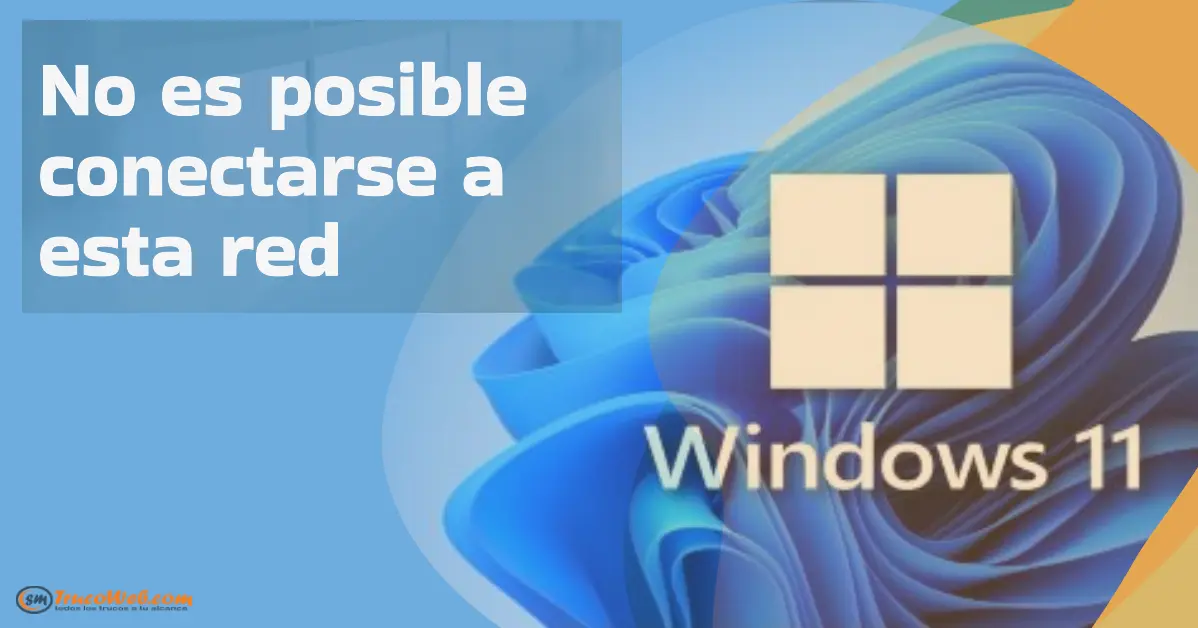
¿Por qué no puedes conectarte a esta red en Windows 11? Descubre la solución aquí

Cómo activar el modo oscuro en Windows 11

Cómo crear y administrar cuentas de usuario en Windows 11

Cómo hacer una copia de seguridad en Windows 11

10 consejos para mejorar la seguridad en Windows 11

Cómo desinstalar programas en Windows 11

Cómo personalizar la barra de tareas en Windows 11

10 trucos para personalizar Windows 11 y hacerlo más eficiente

Las mejores aplicaciones gratuitas para Windows 11

Los mejores juegos para Windows 11







